Las suma de dichas cantidades los hace en varias celdas automáticamente al introducir las cantidades, tanto por mes (de un año en concreto), así como la suma de ambas cantidades entre la fecha mínima y máxima, también podemos introducir una fecha inicial y final para que nos sume las cantidades entre éstas fechas. En otro apartado si lo deseamos nos suma las cantidades que hicimos en un año de un gasto o el ingreso que deseemos, sólo hay que introducir el año y la referencia que deseemos.
Si por ejemplo queremos que nos sume los salarios que se han ganado tenemos que poner el año y la referencia y automáticamente nos indica el total que se gastó o ingreso en el año.
Por ello, debemos tener en cuenta que siempre tenemos introducir en el campo concepto si es un (gasto o ingreso), de esta forma sumará las cantidades que corresponde a cada concepto.
La hoja consta de los siguientes campos:
Fecha (que nos servirá posteriormente para comprobar tanto los gastos como ingresos que se hicieron dentro de un rango de fechas, por año o meses.
Concepto (en la columna del concepto debemos indicar siempre si es un gasto o ingreso), para que nos sume las cantidades en las celdas correspondientes independientemente para el gasto o ingreso). En el caso de no introducir este dato no sumaría la cantidad introducida en ese registro).
Referencia o descripción (en este campo es para indicar a que se refiere el gasto si es Alimentación, ropa, salario, luz, etc.)
Cantidad (valor numérico de la cantidad que hemos recibido o que hemos gastado.
Nota.
Estas hojas de Excel tienen contraseña para proteger las fórmulas (que está en blanco), por lo que si desea modificar o cambiar algunas formas o formatos la tiene que desproteger.
Imgen de la hoja que puede descargar el libro que contiene también tambien otra hoja sencilla para control de gastos mensuales.
clic para Descargar Plantilla-2-1
La siguiente plantilla que tambien puede descargar en el enlace más abajo es igual que la anterior, unicamente cambian los tipos de datos de validación como figura en la siguiente imagen (los cuales puede modificar por otros).
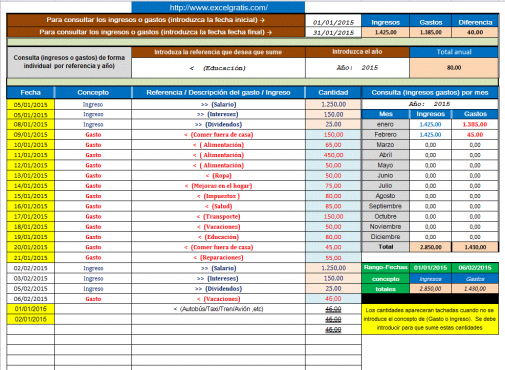
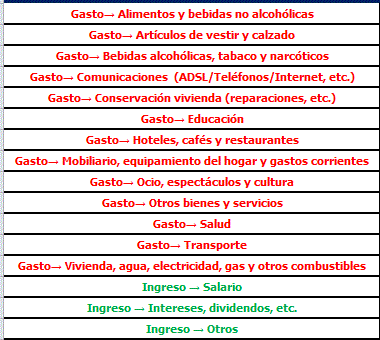
Hola!Fantastica tu planilla. Te hago unas consultas;
1-Necesito agregar una columna entre Concepto y Descripcion que diga Detalles, se puede? como ?
2- Hay posibilidad q la plantilla de la segunda hoja, se sincronicen con los datos ingresados en la primera? Desde ya, muchas gracias
Hola, por favor, necesito una plantilla para el Control Diario de Ingresos, Gastos y Stock de Varios Productos de diferentes denominación y precios.
Lo he intentado con esta, https://www.excelgratis.com/wp-content/uploads/2015/01/Plantilla-2-1.xls, que se aproxima a lo que necesito pero no me resuelve. Puedo pagarle si tiene una opción.
Prefiero sus comentarios por mail
Gracias
estupenda plantilla, tengo un pequeño problema, yo uso el open office y todo correcto menos el apartado «consulta(ingresos gastos) por mes…me saltan al lado de los meses en las casillas lo siguiente «#MACRO?» debe ser que no la lee de forma correcta. Hay alguna solucion a esto?¿ Gracias, un saludo!
tienes una planilla de ingreso y gastos que genere un flujo anual automático.
Son geniales tus planillas
Saludos
Hola Edison, para duplicar la hoja una forma sencilla es seleccionar la hoja y pulsamos el botón derecho del ratón estaña de hoja de cálculo y seleccione Mover o copiar y activas la casilla Crear una copia y aceptar.
hola muchas gracias por la plantilla esta super.
me podrias ayudar y decirme como hago duplico las misma hoja en otra pestaña dentro del mismo archivo.
me hago entender jeje
mil gracias.
Hola Gerardo,
En el campo concepto aparece una regla de validación para poner si es ingreso o gasto, estos conceptos van sumando las cantidades según el mes y año, si, si cambias este concepto tendrías que cambiar esta condición en todas las fórmulas y en la regla de validación también.
si tu pones SaldoBank en vez de ingreso o gasto, no sumaría en ningún lado ya que esta condición no la contienen las fórmulas.
Si por ejemplo aparte de ingresos o gasto deseas incluir en la regla de validación SaldoBank y que te lo sume en otra columna según el año que se encuentra en la celda B9 y el mes que sea igual a 1 podrías aplicar la siguiente fórmula:
=SI.ERROR(SUMA(((MES($B$9:$B$50000)=1))*(AÑO($B$9:$B$50000)=$F$9)*($C$9:$C$50000=»SaldoBank»)*($E$9:$E$50000));0)
Por otro lado el concepto de SaldoBank, que te suma los ingresos o gastos tendrías que diferencia uno de otro de alguna forma.
saludos.
Como puedo ampliar los conceptos de gastos, ingresos, quiero incorporar «SaldoBank», es decir que cuando despliegue la celda de la columna Conceptos me aparezca «SaldoBank» y me permita sumar a «ingresos» y restar «gastos», transladandolo a la columna «diferencia», ¿podrián facilitarme el proceso de modificación?, espero su respuesta y les quedo muy agradecido.
Hola Fran, si lo deseas puedes descargar la plantilla 2-1 de nuevo,
Si Deseas ampliar la lista desplegable puedes hacer de la siguiente forma:
1º Desproteger la hoja (En la pestaña seleccionas Revisar y Desproteger hoja)
2º Seleccionas todas las celdas donde deseas que te aparezca la lista desplegable y después en la pestaña Datos seleccionas Validación de datos y en Configuración seleccionas en criterios de validación seleccionas Lista y en Origen escribes =Validacion1 y pulsas aceptar.
También si lo deseas puedes reducir la ampliación de datos en este caso está hasta la celda 500 =’Datos de validación’!$A$2:$A$500, para ello tienes que seleccionar la Pestaña fórmulas y en Administrador de nombres seleccionas Validación1 y ahí puedes disminuir o aumentar el rango si el rango es hasta la celda 50 quedaría así: =’Datos de validación’!$A$2:$A$50
A partir de la celda 36, ya no me deja sacar lista desplegable….. y no hay manera de ponerlas..
asique.. con 36 celdas en uso.. no se pueden hacer operaciones de ningún tipo.
Hola Julio,
Los gastos e ingresos que aparecen en la columna G y H, desde la fila 11 hasta la 23. Estos gastos e ingresos que aparecen en las celdas por meses se refiere a los meses del año que has introducido en la celda F9.
Suma las cantidadades de la columna E, por un lado los gastos e ingresos según las fechas que se introduce en la columna A.
No entiendo porque te aparecen como nombre, se puede deber a la versión de excel que uses, ya que hay versiones anteriores que no reconocen las fórmulas aplicadas en dichas celdas.
Buenos días, me gustaría saber como hacer para que aparezcan los gastos y los ingresos discriminados por mes en las columnas g y h, por que es de solo lectura y las celdas aparecen como ¿nombre? gracias. saludos,julio.
Puedes copiar las filas vacias y despues insertar las filas copiadas, de esta forma el número de filas te aumentará y también copiaría la validación de datos.
hola quisiera saber como hago para agregar filas en la planilla. gracias
Quisera ampliar la planilla con mas conceptos de ingresos y gasto, como puedo modificar la plantilla validacion pues no me deja mas que un numero limitado
gracias
Si por ejemplo queremos saber los ingresos en concepto de referencia que se han puesto en la columna D del mes 2 (febrero), aplicariamos la siguiente fórmula: =SUMAPRODUCTO(((MES(B9:B50000)=2)*(C9:C50000=»Ingreso»)*(D9:D50000=D6)*E9:E50000))
MES(B9:B50000)=2 (si el mes lo tenemos en la celda B5 cambiamos 2 por B5 en la fórmula quedaría así
=SUMAPRODUCTO(((MES(B9:B50000)=B5)*(C9:C50000="Ingreso")*(D9:D50000=D6)*E9:E50000))Si en vez de los ingresos queremos saber los gastos del mes que se encuentra en la celda B5 y la referencia que se encuentra en la celda D6 aplicamos la siguiente fórmula
=SUMAPRODUCTO(((MES(B9:B50000)=B5)*(C9:C50000="Gasto")*(D9:D50000=D6)*E9:E50000)), esta fórmula sumaría todas las cantidades del rango E9:E50000 siempre y cuando coincidan 3 condiciones: que las fechas de la columna B, rango B9:B50000 sea igual a la celda=B5 (MES(B9:B50000)=B5), que la columna D rango D9:D50000 sea igual a la celda D6 (D9:D50000=D6) y que la columna C rango C9:C50000 contenga Gasto (C9:C50000=»Gasto»), por lo tanto sumaría las filas que coincidan esas 3 condiciones.la verdad excelente ayuda, te lo agradezco mucho 🙂
estaba checando que si en la columna referencia pongo «FERRETERIA X» como gasto…pero si luego manejo el mismo concepto «FERRETERIA X» como ingreso y despues donde dice «Introduzca la referencia que desea sumar» pongo FERRETERIA X..las dos cantidades ya sea gasto e ingreso las suma y no las resta para mostrar solo la diferencia…
como se podría componer eso?
Aquí te dejo simple ejemplo usando la función SUMAPRODUCTO, por ejemplo deseamos sumar los ingresos que se encuentran en la columna E, en el rango E9 E5000, del mes 2 (febrero).
Condiciones para que sume los ingresos
Columna B: rango B9:B5000 que el mes sea igual a 2 (febrero)
Columna C: rango C9:C5000 que el concepto sea igual a Ingreso y aplicaríamos la siguiente fórmula:
=SUMAPRODUCTO(((MES(B9:B5000)=2)*(C9:C5000="Ingreso")*E9:E5000))En vez de sumar los ingresos si queremos que sume los Gastos aplicamos la siguiente fórmula:
=SUMAPRODUCTO(((MES(B9:B5000)=2)*(C9:C5000="Gasto")*E9:E5000))Si añadimos una nueva condición para que sume los ingresos que el rando D9:D5000 sea igual al contenido de la celda D6
=SUMAPRODUCTO(((MES(B9:B5000)=2)*(C9:C5000="Ingreso")*(D9:D5000=D6) *E9:E5000))por favor, podrías indicarme que formula se podria usar por favor, porque yo deseaba usar La función SUMAPRODUCTO
Hola Yovaninho, se puede hacer perfectamente, aplicando en la fórmulas los criterios correspondientes para que nos sume los gastos o ingresos por meses, años así como por la referencia o con los criterios que deseeemos.
Alguna forma de poner la referencia que despliegue el total de gastos o ingresos pero que sea por mes y no solo por año?